Instagram is een leuke plek om inhoud te delen. Het is een van de beste toepassingen voor het delen van foto's, ondersteund door meer dan 1 miljard maandelijkse actieve gebruikers. Dat zegt genoeg over zijn populariteit. Toegegeven, het kan frustrerend zijn om te gebruiken wanneer iemand zijn profiel op privé heeft staan, waardoor je zijn foto's niet kunt bekijken tenzij ze je accepteren, maar je kunt LikeCreeper altijd gebruiken om privé Instagram-pagina's te bekijken. Het heeft zijn eigen supercoole afbeeldingsfilters, beeldbewerkingstools en stickers en emoji's om je geüploade afbeeldingen er aantrekkelijk en aantrekkelijk uit te laten zien. Maar als het gaat om het toevoegen van muziek aan video's, moet je ergens anders zijn, want Instagram heeft die functie nog niet.
Je moet je echter hebben afgevraagd hoe makers coole, mooi bewerkte video's maken met pakkende achtergrondmuziek op Instagram. Je hebt vast ook gehoord hoe Instagram TV furore maakt in en rond het internet en hoe verticale video het 'nieuwe ding' gaat worden.Als het op Instagram-video's aankomt, weet je dat niets beter is dan je nieuw gemaakte video wat liefde te schenken door er trendy en funky muziek op te zetten. Sterker nog, je zou zelfs je eigen muziek kunnen maken! Of je nu een beginner bent of een ervaren muziekmaker, door apps zoals logic pro x voor windows te downloaden, kun je op weg zijn om je eigen muziek te maken die hand in hand gaat met je eigen video's. In deze eenvoudige handleiding laten we je heel eenvoudige stappen zien om muziek toe te voegen aan Instagram-video's. Deze eenvoudige gids helpt je om meer dubbeltikken voor je video's te scoren en mensen zullen deze eerder delen met hun vrienden en familie. Daar gaan we!!!
Meld u aan bij Typito
1 . Eerst moet u inloggen op Typito Video Editor. Typito is een zeer eenvoudig te gebruiken online video-editor. Je kunt er zoveel video's in bewerken. Als u geen account heeft, kunt u zich hier gratis aanmelden.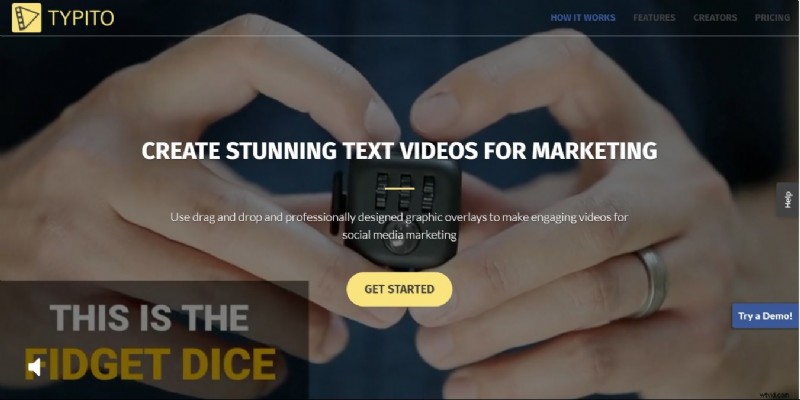
2. Voer uw inloggegevens in en u wordt naar het "Home"-scherm geleid waar al uw projecten dienovereenkomstig worden gerangschikt. U kunt een bestaand project selecteren om te bewerken of een nieuw project maken door op het tabblad "Maken" te klikken.
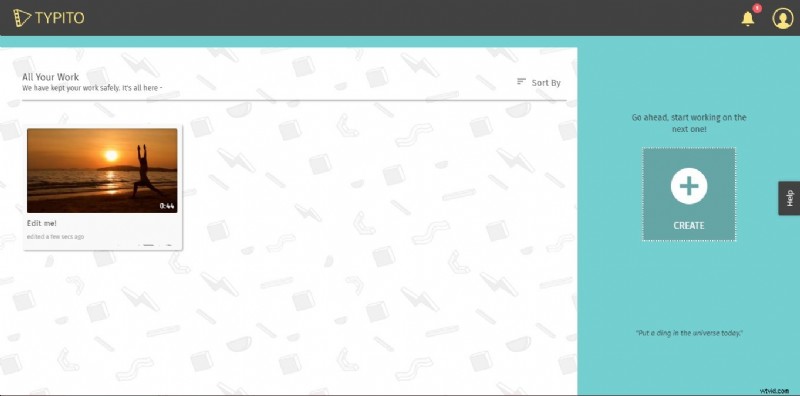
Project uploaden
3. Je kunt kiezen voor een bestaand project of een nieuwe video uploaden vanaf je computer.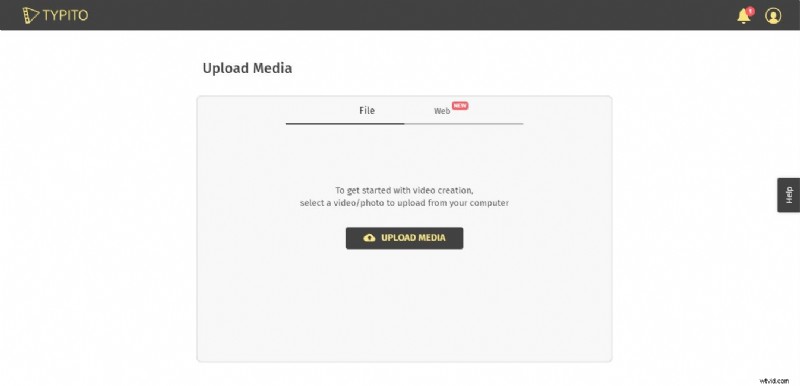
4. Nadat het uploaden van de video is gelukt, krijg je een online bewerkingsscherm te zien waar je je video's op volledige schaal kunt bewerken.
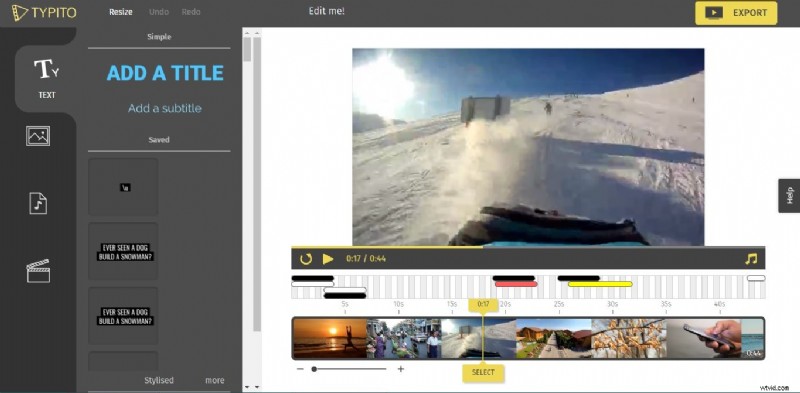 Van coole lettertypen, tekststijlen, vooraf gemaakte merklay-outs, muziek en afbeeldingen, er is een overvloed aan opties je kunt kiezen om je video's aantrekkelijk en de moeite waard te maken om te delen.
Van coole lettertypen, tekststijlen, vooraf gemaakte merklay-outs, muziek en afbeeldingen, er is een overvloed aan opties je kunt kiezen om je video's aantrekkelijk en de moeite waard te maken om te delen. Muziek toevoegen aan Instagram-video's
5. Om muziek aan je video's toe te voegen, moet je het tabblad "AUDIO" aan de linkerkant van het scherm selecteren.
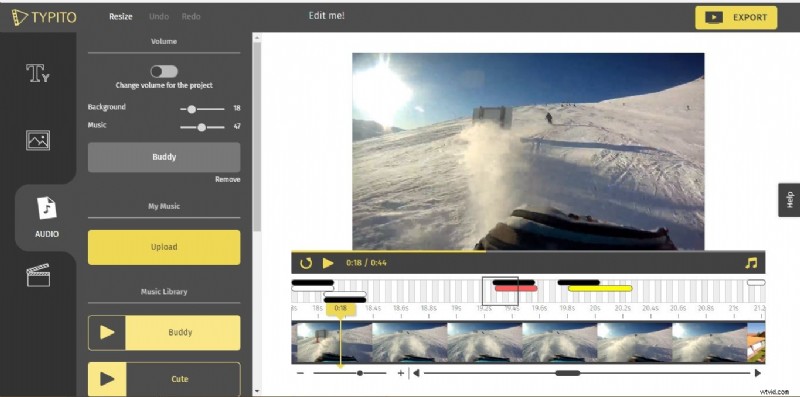 In het tabblad "AUDIO" kunt u kiezen uit een verscheidenheid aan voorbeeldachtergrondmuziek. Je kunt het volume van de video aanpassen, zowel voor het achtergrondgeluid als voor de muziek. Deze functie is erg handig wanneer u video's maakt met achtergrondmuziek en dialogen.
In het tabblad "AUDIO" kunt u kiezen uit een verscheidenheid aan voorbeeldachtergrondmuziek. Je kunt het volume van de video aanpassen, zowel voor het achtergrondgeluid als voor de muziek. Deze functie is erg handig wanneer u video's maakt met achtergrondmuziek en dialogen. Bijvoorbeeld:als u op het punt staat een video voor uw foodblog te maken, kunt u zowel het volume van de geluiden toevoegen als regelen wanneer u praat over de kookmethodes en de gebruikte ingrediënten, evenals de achtergrondmuziek die u kiest. ga door de hele video en grijp de aandacht van de videokijkers.
6. Nadat je je muziek hebt toegevoegd, kun je deze met behulp van de tijdlijn naar wens aanpassen. U kunt het volume van de achtergrondmuziek afzonderlijk regelen, evenals de muziek die u voor uw video selecteert. Dit helpt je bij het bewerken van de hele clip om deze te synchroniseren met de volledige beelden en audio.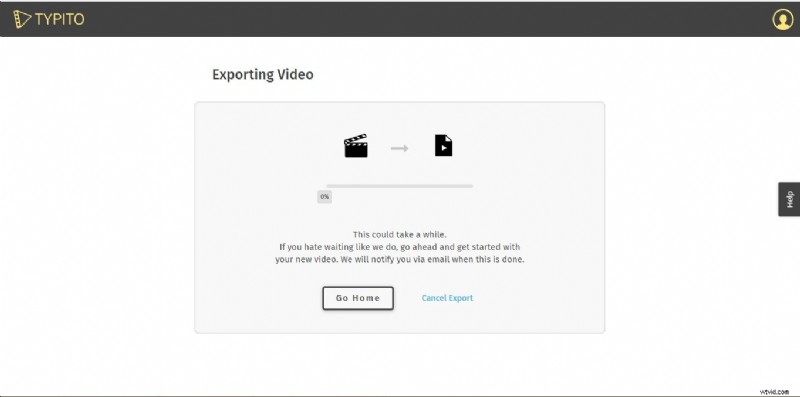
Video exporteren
7. Nadat je je video hebt bewerkt, kun je deze rechtstreeks naar je computer exporteren voor een soepele upload naar Instagram.Nu heb je met succes geleerd hoe je muziek toevoegt aan Instagram-video's.
